Excel- ի բջիջում տողի տողը բաժանեք հատուկ նիշի
Այս ձեռնարկը բացատրում է, թե ինչպես տրոհել տեքստերը հատուկ նիշի մեջ Excel- ում բանաձևերով առանձին սյունակ բջիջների:

Ինչպե՞ս տեքստի տողը բաժանել Excel- ի բջիջում հատուկ նիշի:
Ենթադրելով, որ դուք ունեք սյունակի տեքստի ցուցակ B սյունակում ՝ որպես ստորև նշված էկրանի նկարը, և ցանկանում եք տեքստերը բաժանել «-» նիշի վրա և դուրս բերել դրանք երեք առանձին սյունակներում: Այս դեպքում ստորև բերված բանաձևերը կարող են ձեզ լավություն բերել:

Ընդհանուր բանաձևեր
Ձախ տեքստը բաժանելու ընդհանուր բանաձև
=LEFT(text_string,FIND("Char", text_string)-1)
Միջին տեքստը բաժանելու ընդհանուր բանաձև
=MID(text_string, FIND("Char", text_string) + 1, FIND("Char", text_string,FIND("Char", text_string)+1) - FIND("Char", text_string) - 1)
Textիշտ տեքստը բաժանելու ընդհանուր բանաձև
=RIGHT(text_string,LEN(text_string) - FIND("Char", text_string, FIND("Char", text_string) + 1))
Վերոնշյալ բանաձևերի փաստարկներ
Text_stringՏեքստի տողը, որից ուզում ես տեքստ բաժանել;
Օրականով աշխատանքՆիշը, որի հիման վրա կկիսես տեքստը:
Ինչպե՞ս օգտագործել այս բանաձևերը:
Նախ բաժանեք առաջին տեքստի տողը ՝ հիմնվելով հատուկ բնույթի վրա
1. Ընտրեք դատարկ բջիջ `արդյունքը դուրս բերելու համար: Այստեղ ես ընտրում եմ C3:
2. Մուտքագրեք դրա ներքևի բանաձևը և սեղմեք կոճակը Մտնել բանալի. Եվ ապա ձեր Ձախ բանաձեւով բջիջը քաշեք ամբողջ ճանապարհով ներքև ՝ այն այլ բջիջների վրա կիրառելու համար:
=LEFT(B3,FIND("-",B3)-1)

Երկրորդ, բաժանեք միջին տեքստի տողը `հիմնվելով հատուկ բնույթի վրա
1. Ընտրեք դատարկ բջիջ, ինչպիսին է D3- ը, արդյունքը դուրս բերելու համար:
2. Մուտքագրեք դրա ներքևի բանաձևը և սեղմեք կոճակը Մտնել բանալի. Ընտրեք արդյունքի բջիջը, ներքև քաշեք Լրացնելու բռնակը ներքև ՝ բանաձևը այլ բջիջների վրա կիրառելու համար:
=MID(B3, FIND("-",B3) + 1, FIND("-",B3,FIND("-",B3)+1) - FIND("-",B3) - 1)
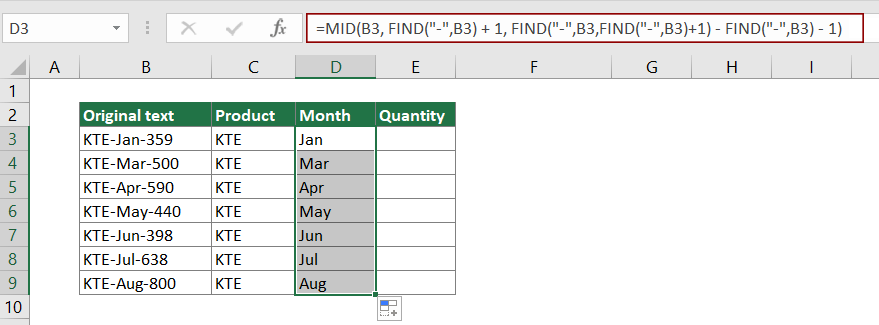
Վերջապես, բաժանեք տեքստի վերջին տողը ՝ հիմնվելով հատուկ բնույթի վրա
1. Ընտրեք դատարկ բջիջ, ինչպիսին է E3- ը, արդյունքը դուրս բերելու համար:
2. Մուտքագրեք դրա ներքևի բանաձևը և սեղմեք կոճակը Մտնել բանալի. Ընտրեք արդյունքի բջիջը, ներքև քաշեք Լրացնելու բռնակը ներքև ՝ բանաձևը այլ բջիջների վրա կիրառելու համար:
=RIGHT(B3,LEN(B3) - FIND("-", B3, FIND("-", B3) + 1))

Այժմ B սյունի յուրաքանչյուր բջիջում տեքստի տողը բաժանվել է երեք մասի:
TipsԵթե միայն տեքստի տողը ցանկանում եք բաժանել երկու մասի ՝ հիմնվելով հատուկ նիշի վրա, ապա առաջին մասը բաժանելուց հետո վերևի ՁԱԽ բանաձևը, կարող եք կիրառել ստորև նշված ԱՇԽԱՐՀԻ բանաձևը ՝ երկրորդ մասը հանելու համար, ինչպես ցույց է տրված ստորև նշված նկարը:
=RIGHT(B3,LEN(B3)-FIND("-",B3))

Ինչպե՞ս են աշխատում այս բանաձևերը:
=LEFT(B3,FIND("-",B3)-1)
- FIND("-",B3)FIND ֆունկցիան վերադարձնում է «-» բնույթի մեկնարկային դիրքը KTE-Jan-359 տողի տողում: Արդյունքը `4:
- LEFT(B3,4-1)՝ LEFT ֆունկցիան KTE-Jan-3 տեքստի ձախ կողմից հանում է 4 նիշ (1-3 = 359): Այստեղ արդյունքը KTE է:
ՆշումՔանի որ «-» առաջին նիշը տեքստի տողի 4-րդ դիրքում է, անհրաժեշտ է հանել 1-ը `այն հանելու համար:
=MID(B3, FIND("-",B3) + 1, FIND("-",B3,FIND("-",B3)+1) - FIND("-",B3) - 1)
- FIND("-",B3) + 1FIND ֆունկցիան վերադարձնում է «-» բնույթի մեկնարկային դիրքը KTE-Jan-359 տողի տողում: Այստեղ արդյունքը 4 է:
ՆշումՔանի որ «-» առաջին նիշը տեքստի տողի 4-րդ դիրքում է, դրա համար տեքստեր արդյունահանելու համար հարկավոր է ավելացնել 1-ից 4-ը, և վերջում վերջում կգտնենք 4 + 1 = 5-ով: - FIND("-",B3,FIND("-",B3)+1) այստեղ ցուցադրվում է որպես FIND ("-", KTE-Jan-359,4 + 1). Find գործառույթը գտնում է "-" բնույթի դիրքը ՝ սկսած KTE-Jan-5 359-րդ նիշից: Եվ արդյունքը վերադարձնում է որպես 8:
- MID(B3, 5, 8 - 4 - 1)MID (KTE-Jan-359,5,3), ինչը նշանակում է, որ MID ֆունկցիան քաղում է 3 թվով նիշ ՝ սկսած KTE-Jan-5 տեքստի 359-րդ նիշից: Եվ արդյունքը հունվարն է:
=RIGHT(B3,LEN(B3) - FIND("-", B3, FIND("-", B3) + 1))
- LEN(B3)LEN ֆունկցիան հաշվարկում է KTE-Jan-359 տողի տողի ընդհանուր երկարությունը և արդյունքը վերադարձնում 11-ի:
- FIND("-",B3,FIND("-",B3)+1). Գտեք գործառույթը գտնում է "-" նիշի դիրքը `սկսած KTE-Jan-5-ի 359-րդ նիշից: Եվ արդյունքը վերադարձնում է որպես 8:
- RIGHT(B3,11 - 8))RIGHT ֆունկցիան արդյունահանում է 3 (11-8) նիշ KTE-Jan-359- ի աջ կողմից: Այստեղ արդյունքը 359 է:
Հարակից գործառույթներ
Excel ՁԵ գործառույթ
LEFT գործառույթը մատակարարված տողի ձախ կողմից դուրս է բերում տրված նիշերի քանակը:
Excel ԳՏՆԵԼ գործառույթը
FIND ֆունկցիան օգտագործվում է մեկ այլ տողի մեջ մի տող գտնելու համար և վերադարձնում է լարի մեկնարկային դիրքը մեկ այլի մեջ:
Excel MID գործառույթ
MID գործառույթն օգտագործվում է տվյալ տողի տողի միջից որոշակի թվով նիշերի գտնելու և վերադարձնելու համար:
Excel IGHԻՇՏ գործառույթ
IGHԻՇՏ գործառույթը տեքստի տողի աջ կողմից դուրս է բերում որոշակի թվով նիշերի:
Excel LEN գործառույթ
Excel LEN ֆունկցիան վերադարձնում է տեքստի տողի նիշերի քանակը:
Առնչվող բանաձևեր
Excel- ում չափերը բաժանեք երկու մասի
Այս հոդվածում բացատրվում է, թե ինչպես կարելի է բանաձևեր օգտագործել ՝ բջիջի չափերը բաժանելու երկու մասի ՝ առանց միավորների (անհատական երկարություն և լայնություն):
Առանձնացված թվերը չափման միավորներից
Այս հոդվածում բացատրվում է, թե ինչպես օգտագործել բանաձեւը `թվերը չափման միավորներից բաժանելու համար:
Excel- ում բաժանեք տեքստը և թվերը բջիջում
Եթե ցանկանում եք բջիջում տեքստը և թվերը բաժանել բանաձևերով սյունակի տարբեր բջիջների, այս ձեռնարկը կօգնի ձեզ:
Excel- ի բջիջում բաժանարար տեքստի բաժանարար
Այս հոդվածում մենք կտրամադրենք քայլ առ քայլ ուղեցույց, որը կօգնի ձեզ տրոհել տեքստը բջիջում Excel- ում հատուկ սահմանազատիչով:
Գրասենյակի արտադրողականության լավագույն գործիքները
Kutools Excel- ի համար - օգնում է ձեզ առանձնանալ բազմությունից
Excel-ի համար Kutools-ը պարծենում է ավելի քան 300 առանձնահատկություններով, Ապահովել, որ այն, ինչ ձեզ հարկավոր է, ընդամենը մեկ սեղմումով հեռու է...

Office Tab - Միացնել ներդիրներով ընթերցումը և խմբագրումը Microsoft Office- ում (ներառիր Excel)
- Մեկ վայրկյան ՝ տասնյակ բաց փաստաթղթերի միջև փոխելու համար:
- Նվազեցրեք ձեզ համար ամեն օր մկնիկի հարյուրավոր կտտոցներ, հրաժեշտ տվեք մկնիկի ձեռքին:
- Բարձրացնում է ձեր արտադրողականությունը 50%-ով բազմաթիվ փաստաթղթեր դիտելիս և խմբագրելիս:
- Արդյունավետ ներդիրներ է բերում Office (ներառյալ Excel-ը), ինչպես Chrome-ը, Edge-ը և Firefox-ը:
